1. Firebase설치 및 연동
안드로이드 스튜디오 Tool - FireBase를 클릭.

1과 2를 모두 진행 해야 한다.
일단 1 진행.
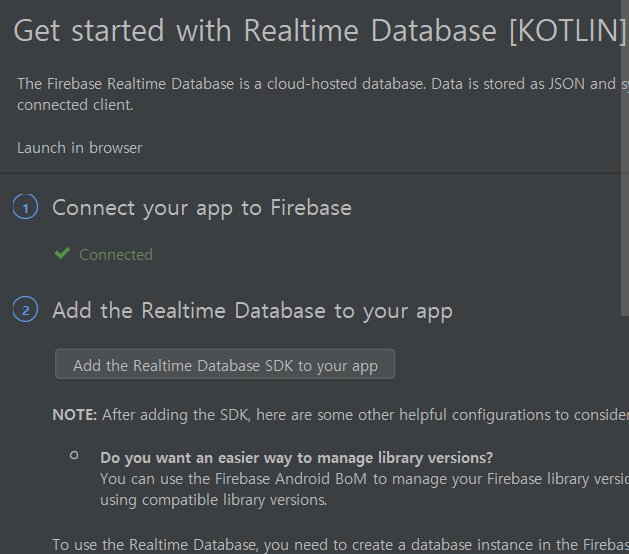
파이어베이스로 와서 프로젝트 생성.
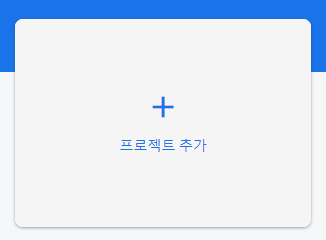
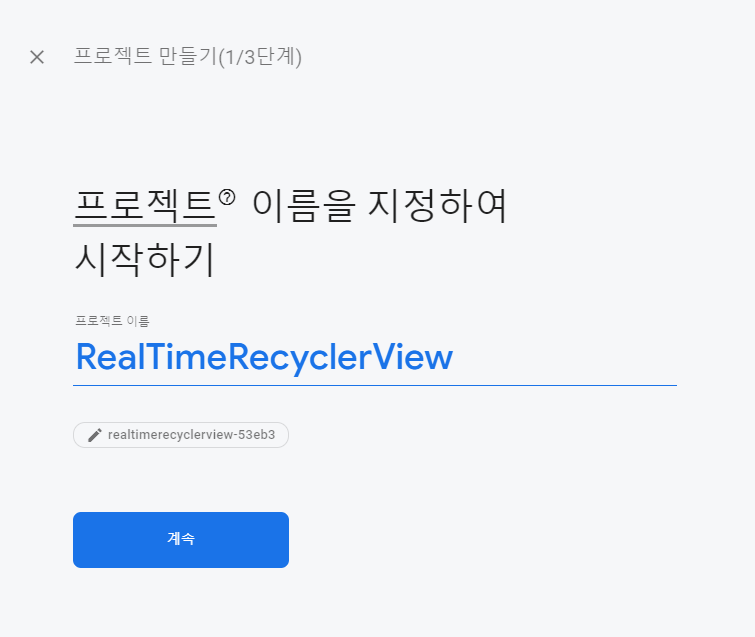
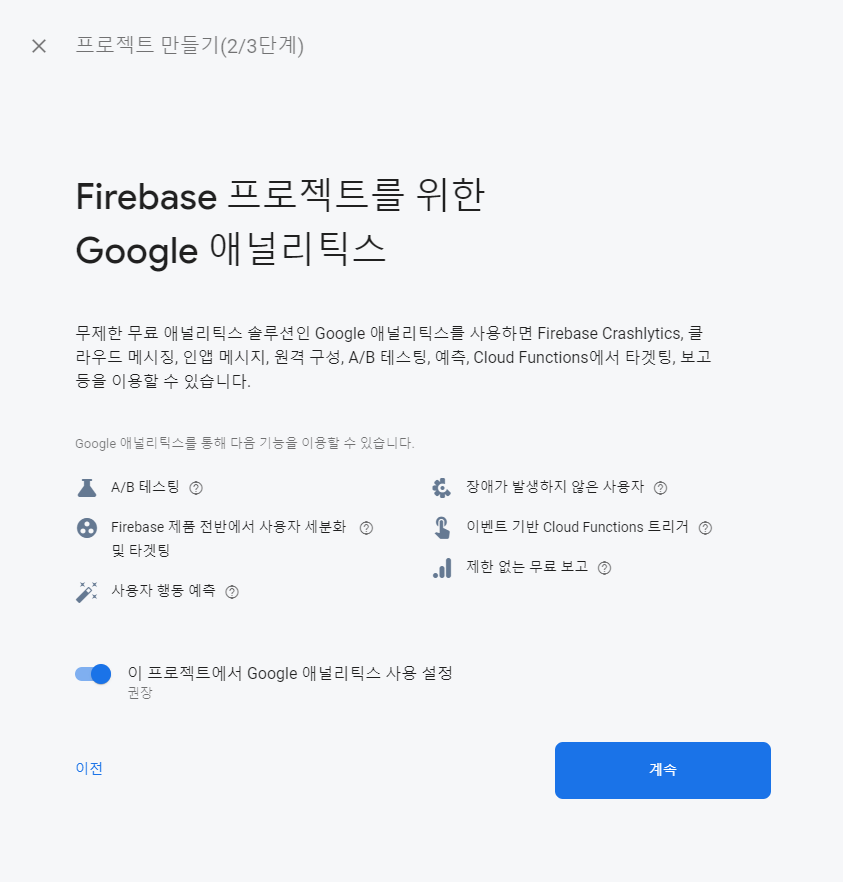
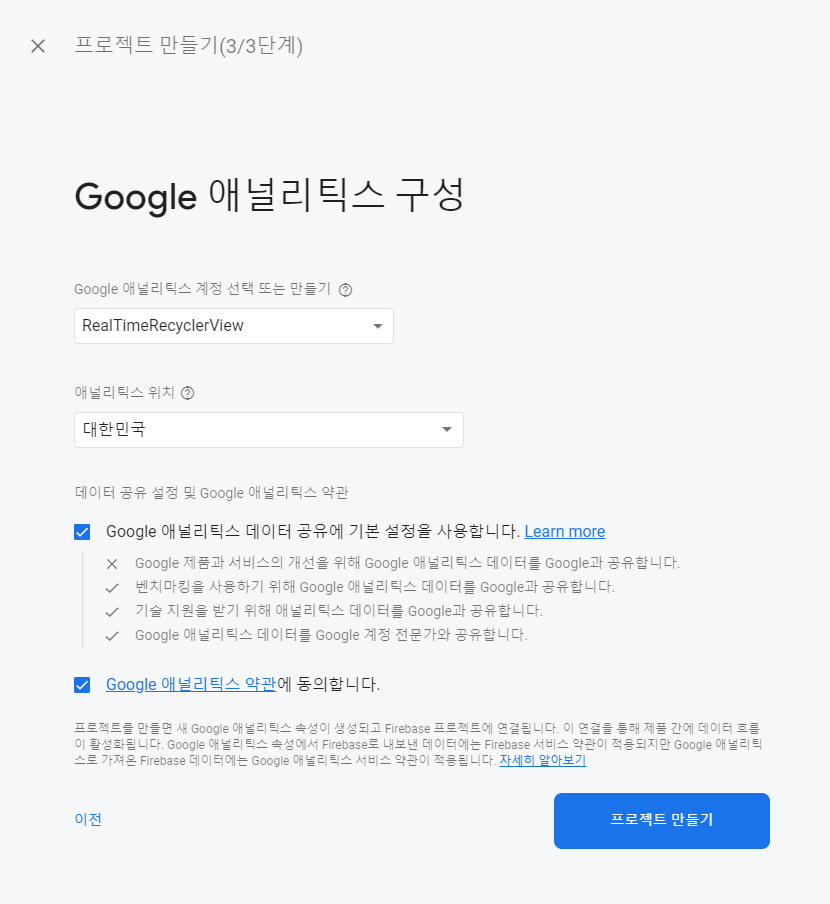
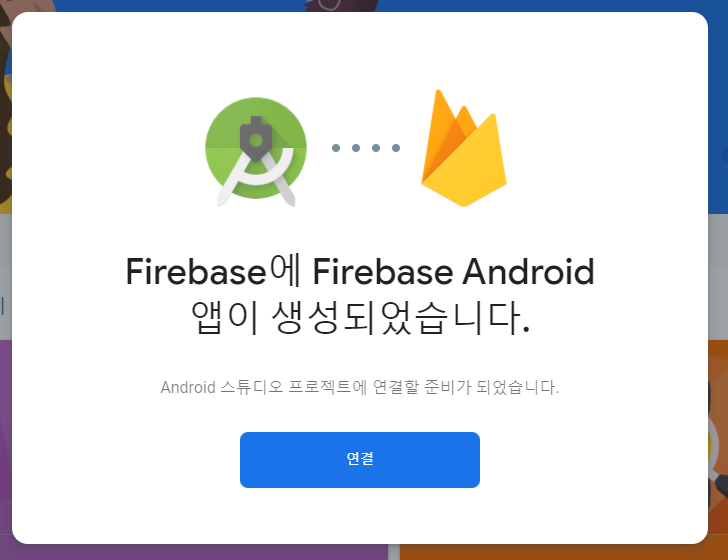
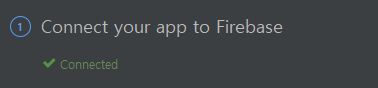
이제 2를 진행한다.
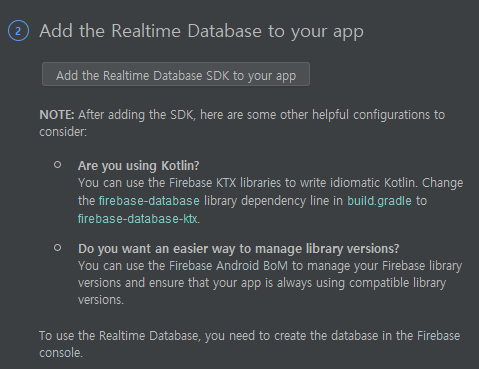
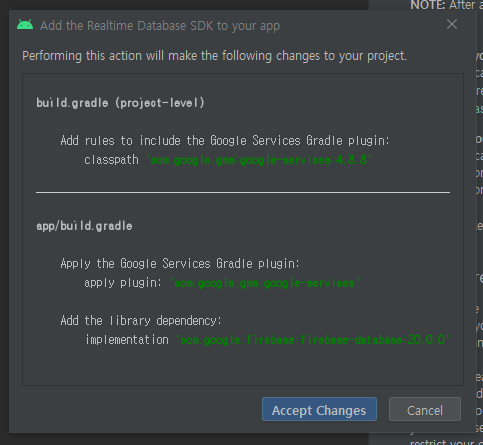
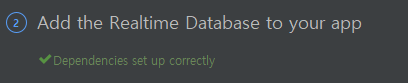
마지막으로 안드로이드 스튜디오 build.gradel(app)파일에 firebase의 라이브러리를 추가해준다.
implementation platform('com.google.firebase:firebase-bom:30.2.0')
implementation 'com.google.firebase:firebase-database-ktx'
implementation 'com.google.firebase:firebase-analytics-ktx'bom은 ktx에 들어가는 버전이다
2. RecyclerView + LiveData, ViewModel, Firebase Realtime Database, DataBinding 연동
Realtime Database 클릭 후 데이터베이스 만들기 클릭.
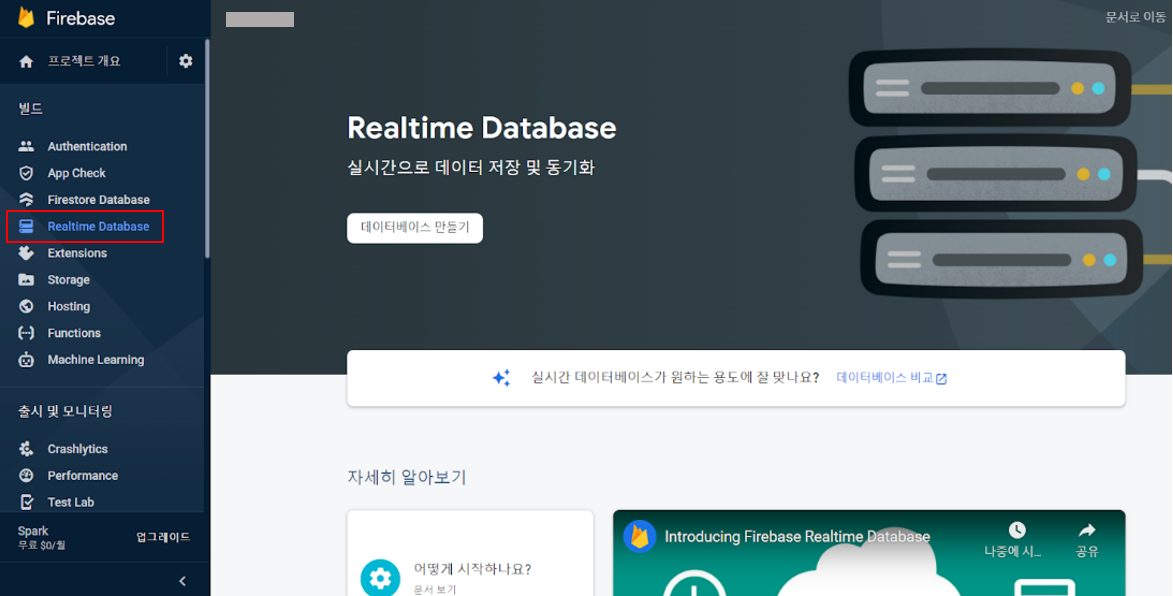
싱가포르가 가까우니 싱가포르로 하자.
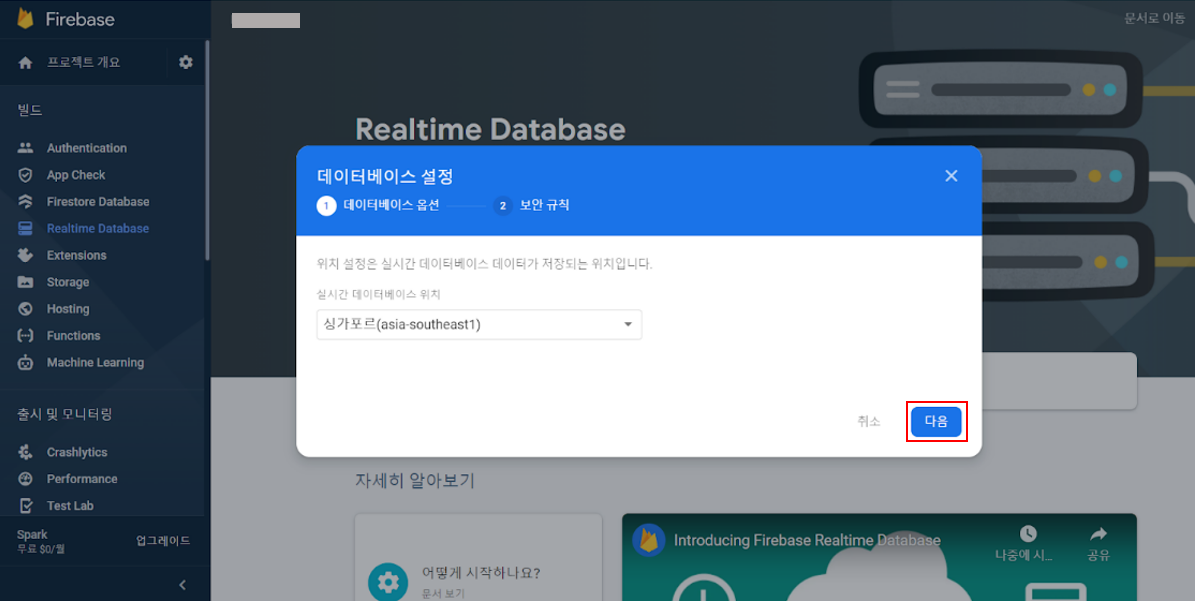
테스트 모드와 잠금모드가 있다.
잠금모드는 사용법이 다르니 이부분은 뒤에서 다루도록 하자.
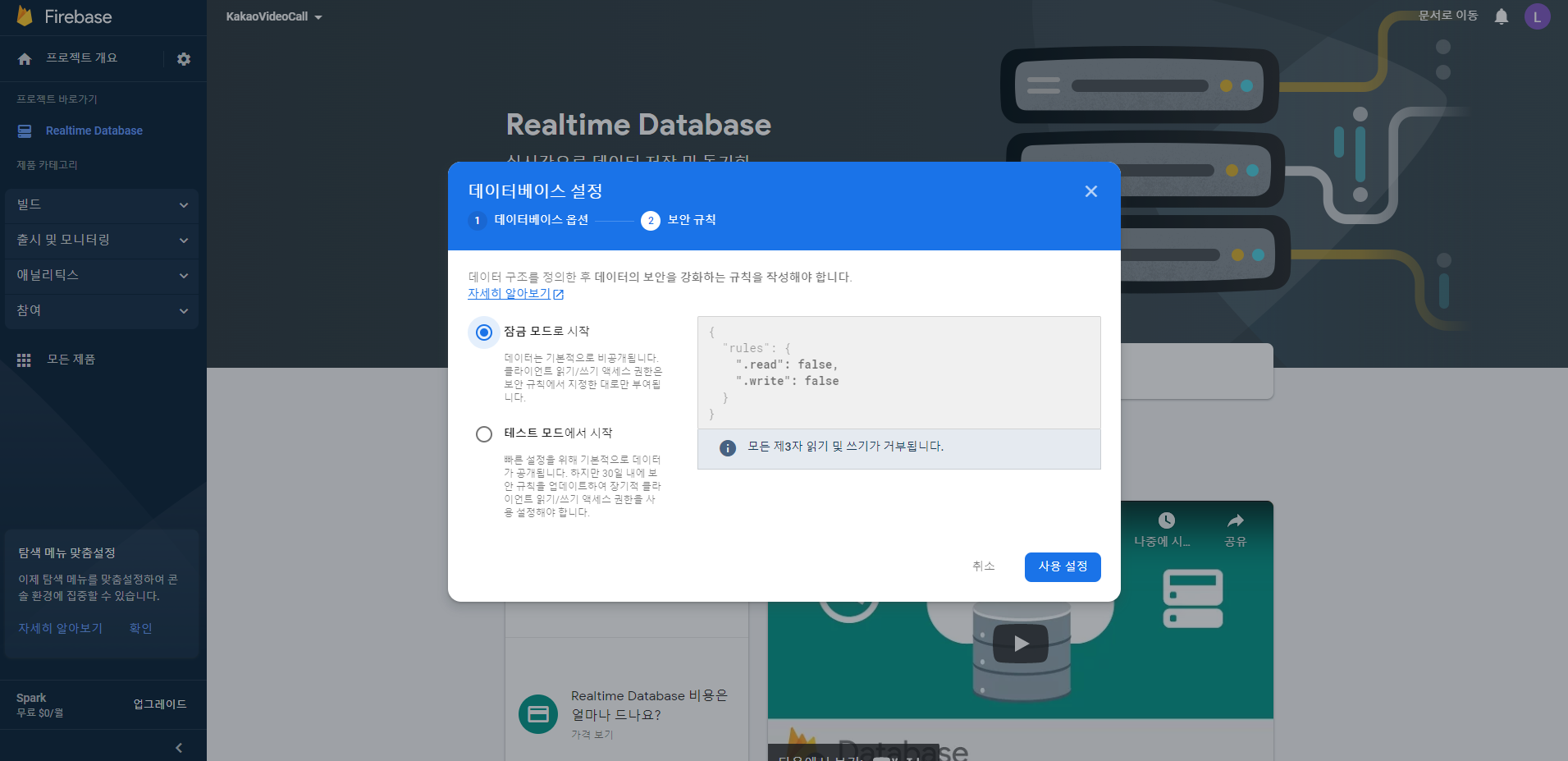
+버튼을 눌러 데이터를 추가해준다.
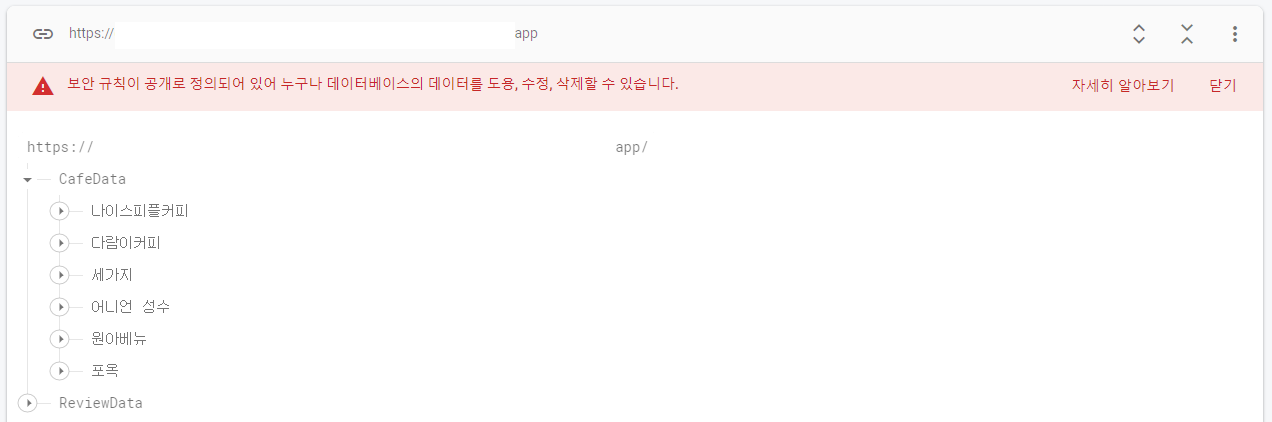
다음과 같은 모양으로 데이터를 넣어준다.
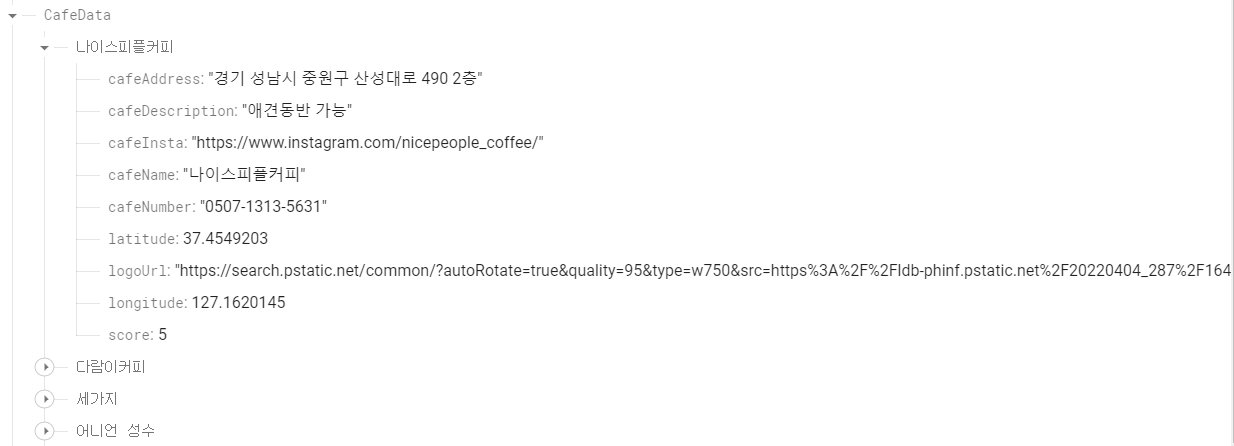
ViewModel과 LiveData를 gradle에 추가한다.
def lifecycle_version = "2.5.0"
implementation "androidx.lifecycle:lifecycle-viewmodel-ktx:$lifecycle_version" // ViewModel
implementation "androidx.lifecycle:lifecycle-livedata-ktx:$lifecycle_version" // LiveDat_a다음과 같이 데이터 클래스를 만들어준다.
class CafeData(
val cafeName : String = "CafeName",
val cafeInsta : String = "CafeInsta",
val cafeAddress : String = "CafeAddress",
val latitude : Double = 0.0,
val longitude : Double= 0.0,
val cafeNumber : String = "CafeNumber",
val cafeDescription : String = "CafeDescription",
val score : Double = 0.0,
val logoUrl : String = "LogoUrl",
) : Serializable {
}리사이클러에 필요한 아답터를 만든다
data class ThisMonthListAdapter(
val mContext : Context,
) : RecyclerView.Adapter<ThisMonthListAdapter.MyViewHolder>() {
var mList = mutableListOf<CafeData>()
var oic : OnItemClick? = null
var oilc : OnItemLongClick? = null
fun setListData(data:MutableList<CafeData>){
mList = data
}
inner class MyViewHolder(val view : View) : RecyclerView.ViewHolder(view){
val cafeName = view.findViewById<TextView>(R.id.txtItemCafeName) //카페이름
val cafeAddress = view.findViewById<TextView>(R.id.txtItemCafeAddress) //카페주소
val cafeDescription = view.findViewById<TextView>(R.id.txtItemCafeDescription) //카페설명
val ratingBarCafeScore = view.findViewById<BaseRatingBar>(R.id.ratingBarCafeScore) //카페별점
val imgCafeLogo = view.findViewById<ImageView>(R.id.imgCafeLogo) //카페로고
fun bind(data : CafeData){
cafeName.text = data.cafeName //카페이름
cafeAddress.text = data.cafeAddress //카페주소
cafeDescription.text = data.cafeDescription //카페설명
ratingBarCafeScore.rating = data.score.toFloat() //카페별점
Glide.with(mContext).load(data.logoUrl).into(imgCafeLogo) //카페로고
if (oic != null) {
view.setOnClickListener {
oic!!.onItemClick(position)
}
}
if (oilc != null) {
view.setOnLongClickListener {
oilc!!.onItemLongClick(position)
return@setOnLongClickListener true
}
}
}
}
override fun onCreateViewHolder(parent: ViewGroup, viewType: Int): MyViewHolder {
val view = LayoutInflater.from(mContext).inflate(R.layout.this_month_list_item, parent, false)
return MyViewHolder(view)
}
override fun onBindViewHolder(holder: MyViewHolder, position: Int) {
// 실제 출력할 데이터
val data = mList[position]
// MyViewHolder도 일종의 클래스 : 멤버변수 / 함수를 가지고 있을 수 있다. => 활용하자.
holder.bind( data )
}
override fun getItemCount() = mList.size // 목록의 갯수가 리턴.
}뷰모델과 해당 데이터를 끌어와 캡슐화를 진행할 Repository가 필요하다.
class ListViewModel : ViewModel() {
private val repo = Repo()
fun fetchData() : LiveData<MutableList<CafeData>> {
val mutableData = MutableLiveData<MutableList<CafeData>>()
repo.getData().observeForever {
mutableData.value = it
}
return mutableData
}
}그리고 Repository는 테스트모드와 잠금모드에서 조금 차이가 있다.
테스트 모드 사용법
val mutableData = MutableLiveData<MutableList<CafeData>>()
val database = Firebase.database
val myRef = database.getReference("CafeData")잠금모드는 하기와 같이 뒤에 주소를 추가한다.
val database = Firebase.database("https://~~~~~~.app/")레포지토리
class Repo {
fun getData() : LiveData<MutableList<CafeData>> {
val mutableData = MutableLiveData<MutableList<CafeData>>()
val database = Firebase.database("https://coffeezoo-30c55-default-rtdb.asia-southeast1.firebasedatabase.app/")
val myRef = database.getReference("CafeData")
myRef.addValueEventListener(object : ValueEventListener {
val listData : MutableList<CafeData> = mutableListOf<CafeData>()
override fun onDataChange(snapshot: DataSnapshot) {
if (snapshot.exists()){
listData.clear() //실시간 데이터 업데이트 시 리사이클러뷰 데이터 중복 방지
for ( userSnapshot in snapshot.children ){
val getData = userSnapshot.getValue(CafeData::class.java)
listData.add(getData!!)
mutableData.value = listData
}
}
}
override fun onCancelled(error: DatabaseError) {
}
})
return mutableData
}
}그리고 리사이클러를 설치할 엑티비티 혹은 프래그먼트에 다음과 같이 작성한다.
class ThisMonthListFragment : BaseFragment() {
lateinit var binding : FragmentThisMonthListBinding
lateinit var mAdapter : ThisMonthListAdapter
private val viewModel by lazy { ViewModelProvider(this).get(ListViewModel::class.java) }아답터 연결
mAdapter = ThisMonthListAdapter(mContext)
// 리싸이클러뷰 연결
binding.thisMonthRecyclerView.adapter = mAdapter
// 리싸이클러뷰 모양설정
binding.thisMonthRecyclerView.layoutManager = LinearLayoutManager(mContext)ViewModel에 연결 및 클릭이벤트
fun observerData(){
// fragment 에서 this 대신 viewLifecycleOwner 를 사용
viewModel.fetchData().observe(viewLifecycleOwner, Observer {
mAdapter.setListData(it)
mAdapter.notifyDataSetChanged()
// 클릭이벤트
mAdapter.oic = object : OnItemClick{
override fun onItemClick(position: Int) {
val clickCafeStore = it[position]
val myIntent = Intent(mContext, CafeDetailViewActivity::class.java)
myIntent.putExtra("clickedCafeDetail", clickCafeStore)
startActivity(myIntent)
}
}
})
}